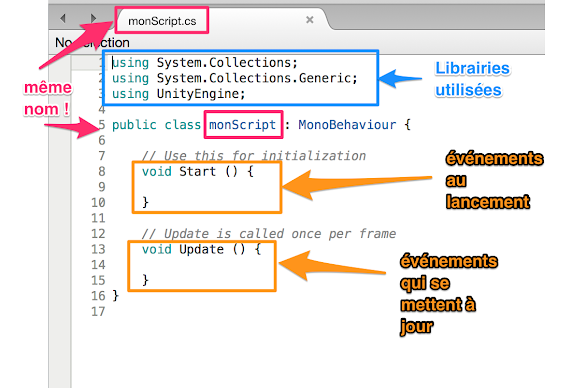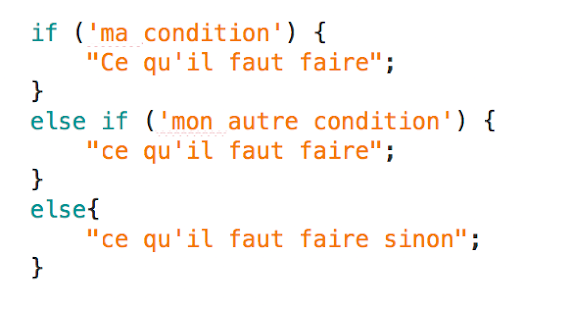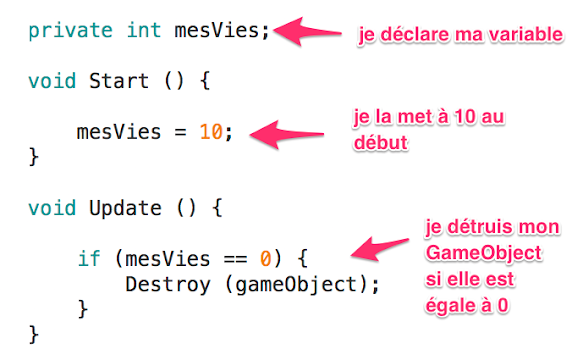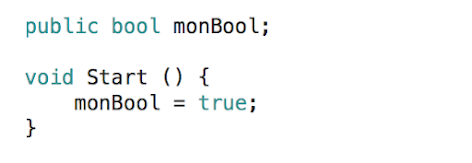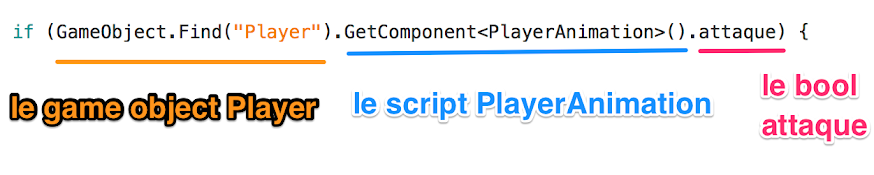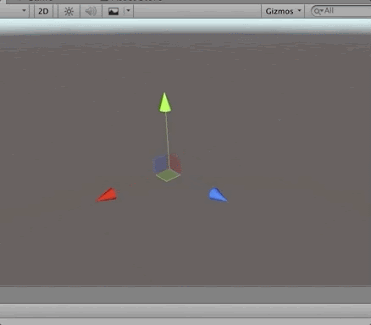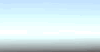Un script est un document écrit en langage informatique (C#) afin qu’il puisse être interprété par Unity.
Il permet de créer ses propres composants, des mécaniques et systèmes de jeu personnalisés.
Par exemple : ajouter de la force à un objet, détruire un ennemi, ouvrir une porte etc..
Un script est attaché à un objet, c’est-à-dire qu’on le place sur un GameObject et qu’il aura des actions sur cet objet. Par exemple, quand on parle de collisions, on parle de collision entre l’objet sur lequel est le script et les autres objets. Mais ça ne nous empêche pas d’avoir des interactions avec d’autres GameObject !
Pour créer un Script : Clic droit dans la fenêtre Projet -> Create -> C# Script. Donnez lui un nom qui reflète le système que vous souhaitez créer.
Ajouter un Script à un GameObject : En ayant sélectionné l’objet, Drag and drop le Script depuis la fenêtre Projet vers l’inspecteur OU ajouter le Script comme un composant
Pour ouvrir un script et pouvoir le modifier, il te suffit de double-cliquer dessus. L’interface Monodevelop ou VisualStudio va s’ouvrir et tu vas pouvoir écrire/modifier ton script en C# !